В этой статье мы покажем вам, как загрузить и установить VMware Workstation 17 Pro на Debian 12 «Bookworm».
Тема содержания:
- Включите аппаратную виртуализацию на вашем компьютере
- Установите GCC и заголовки ядра Linux для сборки модулей ядра VMware.
- Загрузите VMware Workstation 17 Pro
- Установите разрешение на исполняемый файл для файла установщика VMware Workstation 17 Pro.
- Установите VMware Workstation 17 Pro на Debian 12.
- Запустите VMware Workstation 17 Pro на Debian 12 в первый раз
- Заключение
Включите аппаратную виртуализацию на вашем компьютере
Чтобы виртуальные машины VMware Workstation 17 Pro работали хорошо, необходимо включить аппаратную виртуализацию на вашем компьютере из BIOS материнской платы. Способ включения этой функции на материнской плате зависит от производителя материнской платы, которую вы используете на своем компьютере.
Если вам нужна помощь во включении аппаратной виртуализации из BIOS вашего компьютера, прочитайте статью «Как включить функцию аппаратной виртуализации VT-x/VT-d/AMD-v в BIOS вашей материнской платы».
Установите GCC и заголовки ядра Linux для сборки модулей ядра VMware.
Чтобы скомпилировать модули ядра VMware Workstation 17 Pro в Debian 12, в вашей системе Debian 12 должен быть установлен компилятор GCC C/C++ и заголовки ядра Linux.
Если вам нужна помощь в установке компилятора GCC C/C++ в вашей системе Debian 12, прочитайте статью «Как установить компилятор GCC C/C++ в Debian 12».
Если вам нужна помощь в установке правильных заголовков ядра Linux в вашей системе Debian 12, прочитайте статью «Как установить заголовки ядра Linux в Debian 12».
Загрузите VMware Workstation 17 Pro
Чтобы загрузить установщик VMware Workstation 17 Pro для Linux, посетите официальная страница VMware Workstation Pro из вашего любимого веб-браузера.
После загрузки страницы нажмите «СКАЧАТЬ СЕЙЧАС» в разделе «Workstation 17 Pro для Linux».
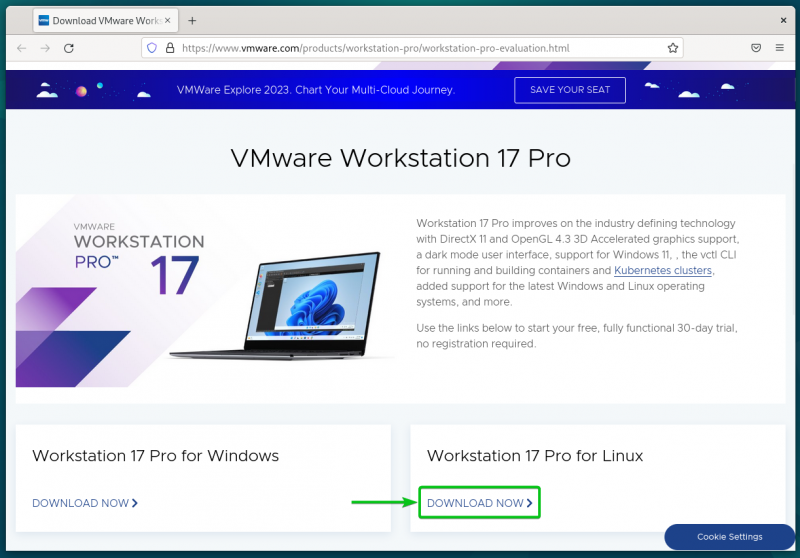
Ваш браузер должен начать загрузку установочного файла VMware Workstation 17 Pro. Это займет некоторое время.
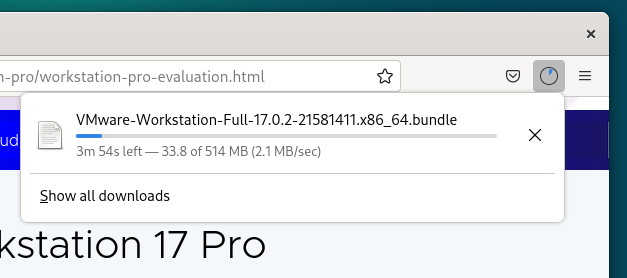
На этом этапе должен быть загружен установочный файл VMware Workstation 17 Pro.
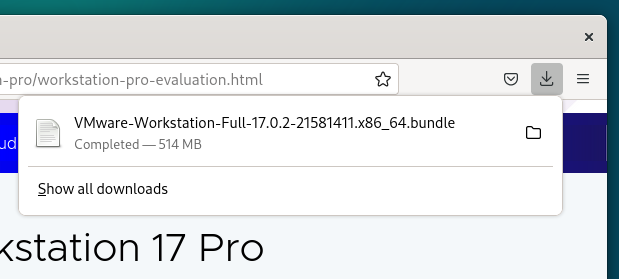
Установите разрешение на исполняемый файл для файла установщика VMware Workstation 17 Pro.
После загрузки файла установщика VMware Workstation 17 Pro вы найдете его в папке ~/Загрузки каталог вашей системы Debian 12.
$ CD ~ / Загрузки$ лс -левый
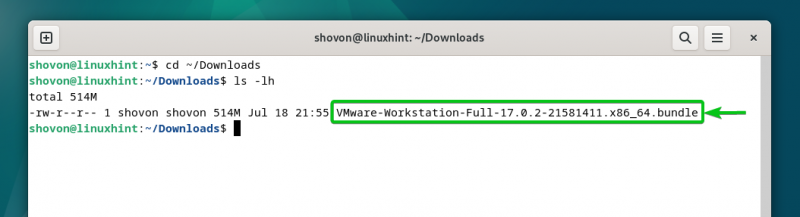
Чтобы сделать исполняемый файл установщика VMware Workstation 17 Pro, выполните следующую команду:
$ chmod +x VMware-Workstation-Full-17.0.2- 21581411 .x86_64.bundleУстановочный файл VMware Workstation 17 Pro должен быть исполняемым.
$ лс -левый 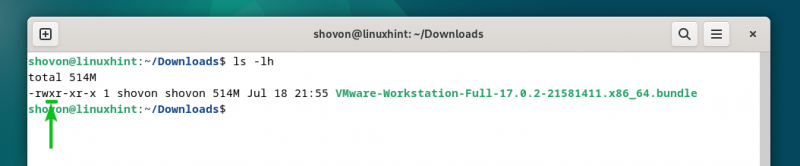
Установите VMware Workstation 17 Pro на Debian 12.
Чтобы установить VMware Workstation 17 Pro в Debian 12, запустите файл установщика VMware Workstation 17 Pro следующим образом:
$ судо . / VMware-Workstation-Full-17.0.2- 21581411 .x86_64.bundleVMware Workstation 17 Pro устанавливается на Debian 12. Это занимает несколько секунд.
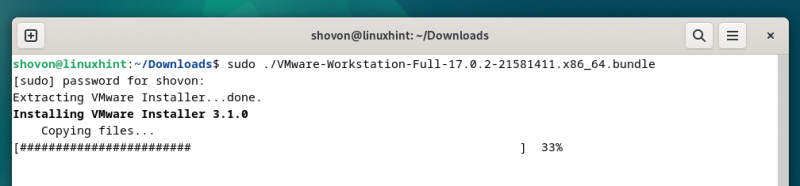
На этом этапе VMware Workstation 17 Pro должна быть установлена на Debian 12.
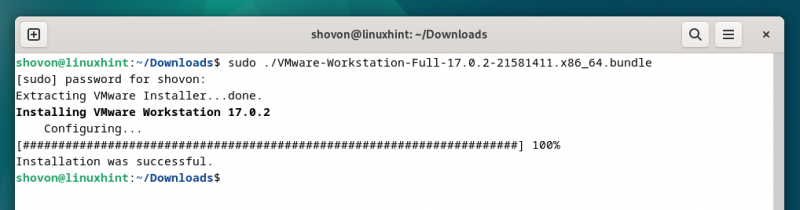
Запустите VMware Workstation 17 Pro на Debian 12 в первый раз
После установки VMware Workstation 17 Pro в Debian 12 ее можно будет найти в меню приложений Debian 12. Чтобы запустить VMware Workstation 17 Pro, щелкните значок VMware Workstation Pro, как показано на следующем снимке экрана:
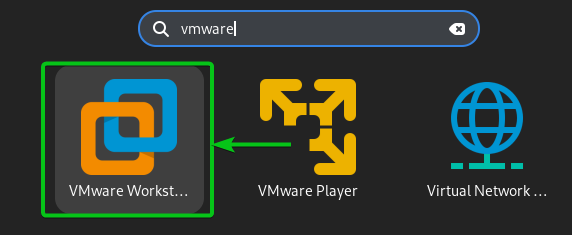
Поскольку вы впервые запускаете VMware Workstation 17 Pro на Debian 12, вам необходимо выполнить несколько дополнительных шагов.
Чтобы принять Лицензионное соглашение с конечным пользователем VMware Workstation (EULA), выберите «Я принимаю условия лицензионного соглашения». [1] и нажмите «Далее» [2] .
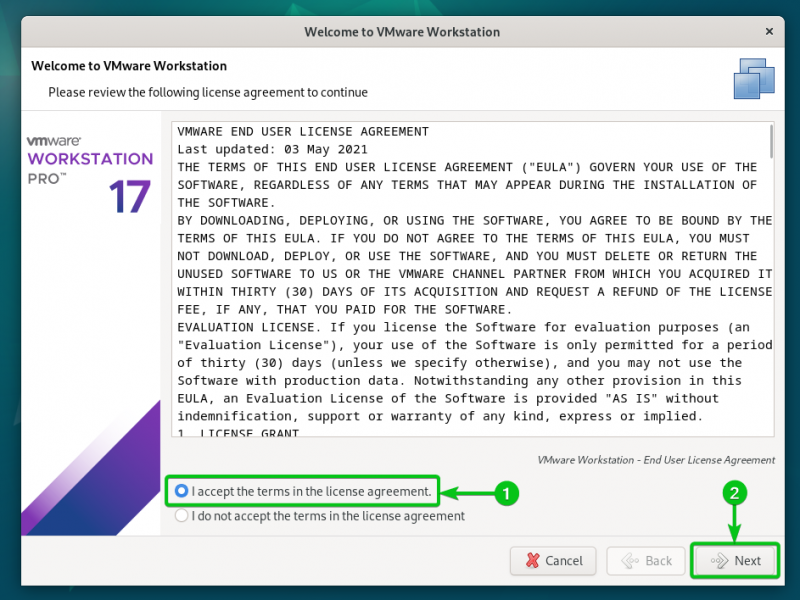
Чтобы принять Лицензионное соглашение с конечным пользователем инструмента VMware OVF Tool (EULA), выберите «Я принимаю условия лицензионного соглашения». [1] и нажмите «Далее» [2] .
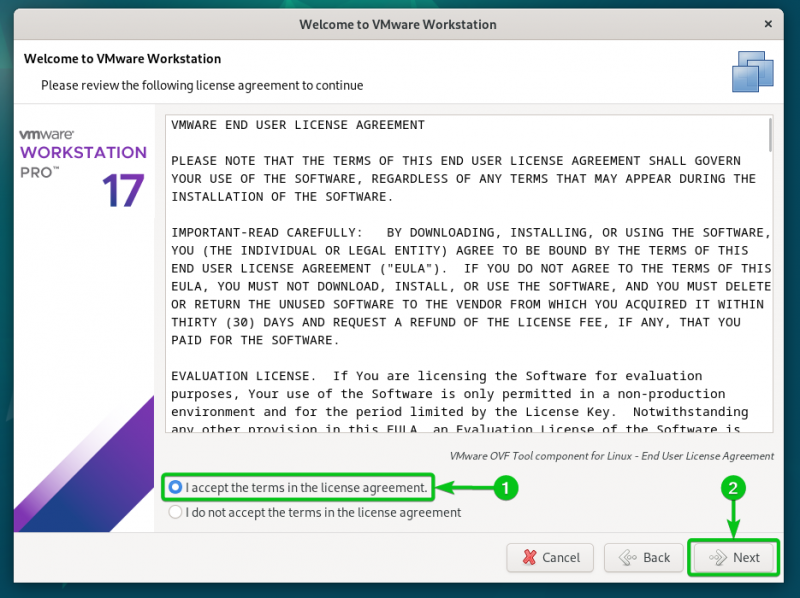
Выберите, хотите ли вы проверять наличие обновлений (если доступна более новая версия VMware Workstation Pro) при запуске VMware Workstation 17 Pro. [1] и нажмите «Далее» [2] .
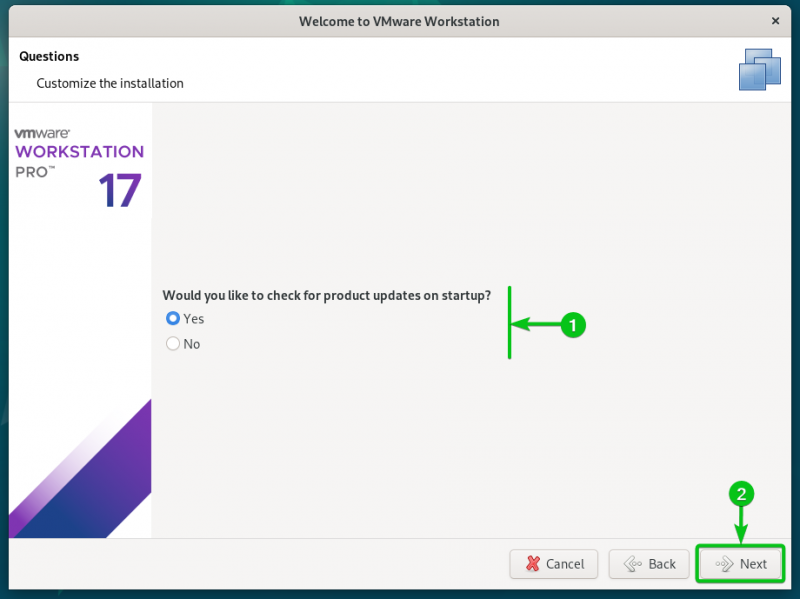
Выберите, хотите ли вы отправлять статистику использования в VMware (VMware CEIP), чтобы VMware могла использовать данные для улучшения качества обслуживания клиентов. [1] и нажмите «Далее» [2] .
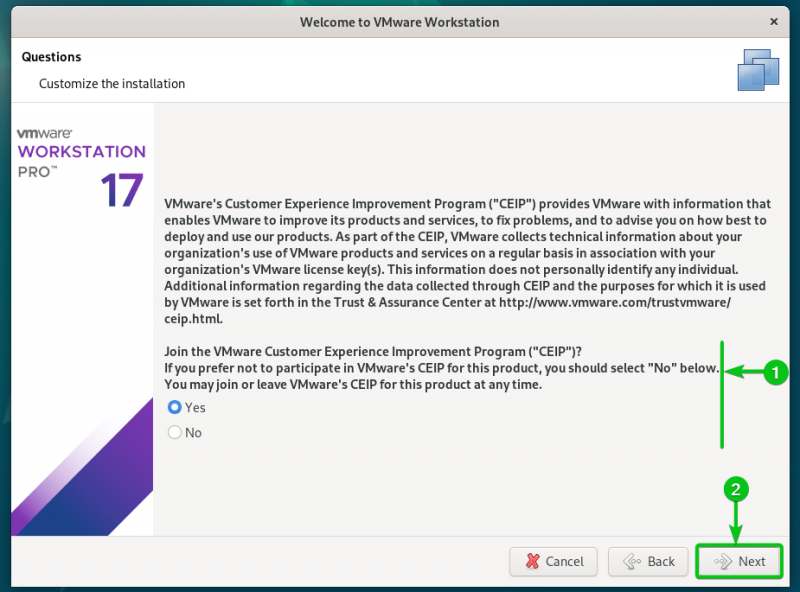
Если вы купили лицензионный ключ для VMware Workstation 17 Pro, выберите «У меня есть лицензионный ключ для VMware Workstation 17», введите свой лицензионный ключ. [1] и нажмите «Готово» [2] .
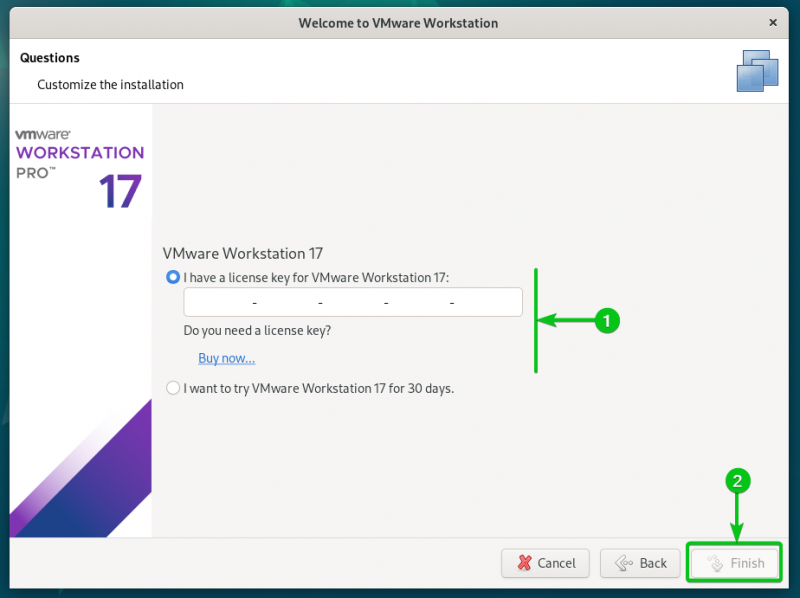
Если вы хотите опробовать VMware Workstation 17 Pro перед ее покупкой, выберите «Я хочу попробовать VMware Workstation 17 в течение 30 дней». [1] и нажмите «Готово» [2] .
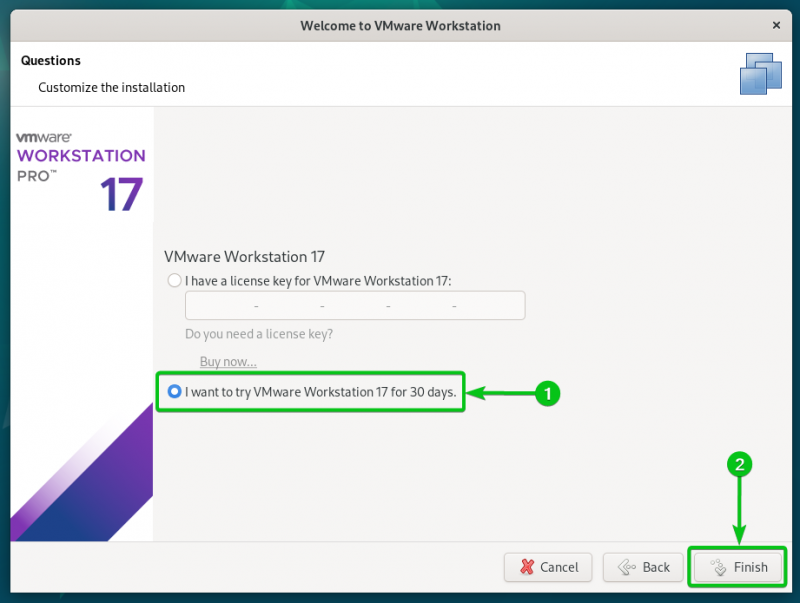
Введите свой пароль для входа в Debian 12 и нажмите «Аутентификация».
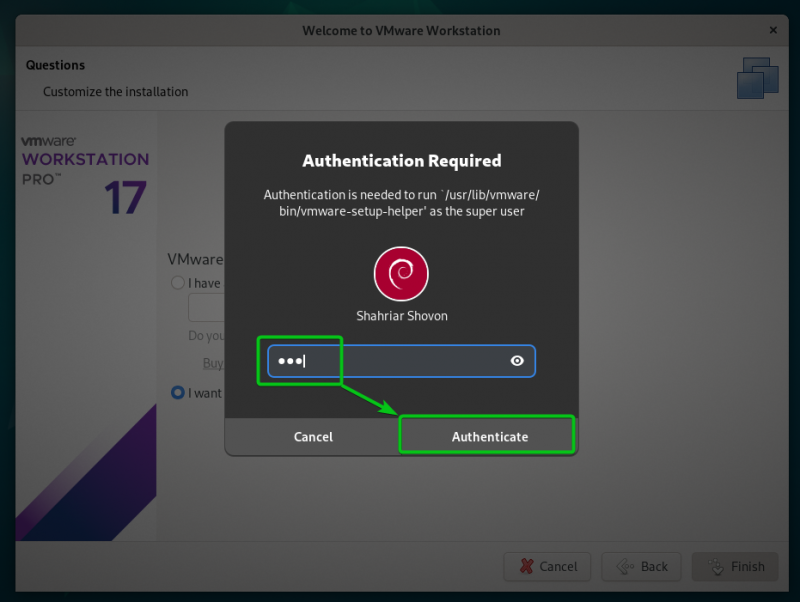
Нажмите «ОК».
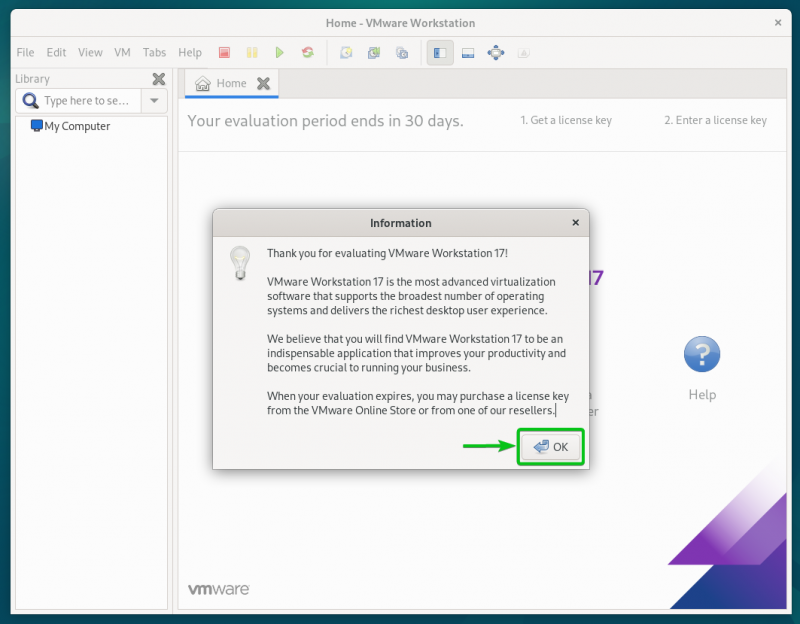
VMware Workstation 17 Pro должна быть готова к использованию в Debian 12.
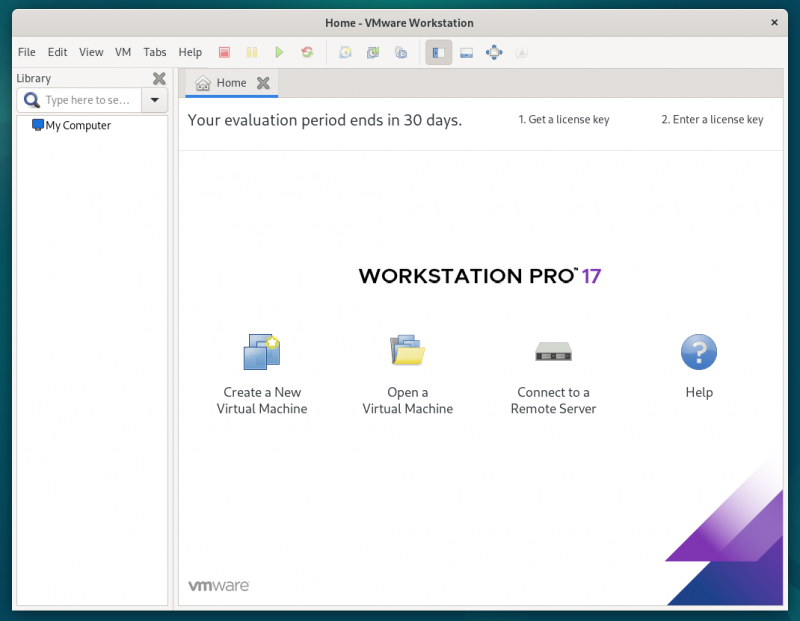
Заключение
Мы показали вам, как загрузить VMware Workstation 17 Pro в Debian 12. Мы также показали, как установить VMware Workstation 17 Pro в Debian 12 и как впервые запустить VMware Workstation 17 Pro в Debian 12.